
iPhone'y są dostarczane z kablem, którym można podłączyć telefon do komputera PC lub Mac, ale nie musisz go do tego używać. Nie musisz nawet używać kabla do ładowania, jeśli kupujesz ładowanie bezprzewodowe (lub po prostu kupujesz stację dokującą).
Bezprzewodowa, wolna od kabli przyszłość jeszcze nie nadeszła, ale nie jesteśmy zbyt daleko. Dzięki kilku szybkim korektom możesz dziś odłożyć wszystkie te przewody na bok.
Synchronizacja z iTunes przez Wi-Fi
ZWIĄZANE Z: Jak nigdy nie używać iTunes na telefonie iPhone, iPadzie lub iPodzie Touch
iTunes jest często uważany za niezgrabny i stary program , ale wiele osób nadal go używa, a nawet lubi, do przesyłania danych w tę iz powrotem. Jeśli nadal wolisz używać iTunes do synchronizowania treści, nie ma sprawy - iTunes może faktycznie synchronizować się z Twoim iPhonem całkowicie bezprzewodowo.
Aby to zrobić, musisz najpierw podłączyć iPhone'a do komputera za pomocą kabla USB - tak, musisz użyć kabla, ale tylko raz, aby wszystko skonfigurować. Następnie możesz przejść do iTunes, przejrzeć informacje o urządzeniu w iTunes i sprawdzić kartę właściwości. Zobaczysz opcję „Synchronizuj z tym iPhonem przez Wi-Fi”, którą musisz kliknąć, aby włączyć. Gdy to zrobisz, Twój iPhone i oprogramowanie iTunes na komputerze zostaną automatycznie zsynchronizowane przez sieć Wi-Fi.
Nastąpi to automatycznie podczas ładowania iPhone'a, gdy iTunes jest otwarty na twoim komputerze i gdy oba urządzenia są w tej samej sieci Wi-Fi. Po nawiązaniu połączenia bezprzewodowego możesz kliknąć nazwę urządzenia w iTunes i skorzystać z dostępnych tam opcji, aby wybrać, co ma być synchronizowane.
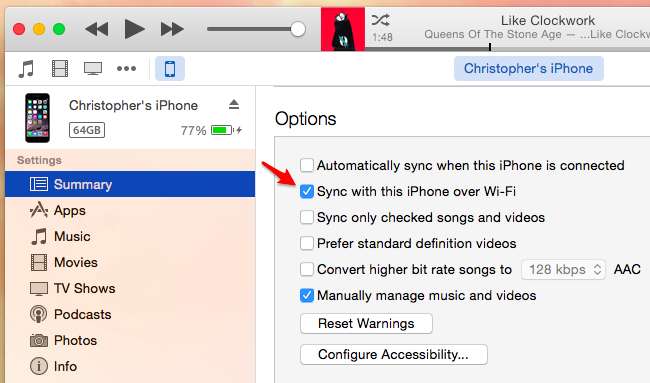
iCloud Drive, Dropbox, Google Drive, OneDrive i nie tylko
ZWIĄZANE Z: Wszystko, co musisz wiedzieć o korzystaniu z iCloud Drive i biblioteki zdjęć iCloud
Własny Apple iCloud Drive jest teraz zintegrowany z iOS i Mac OS X 10.10 Yosemite, a nawet dostępny do pobrania jako część oprogramowania iCloud dla komputerów z systemem Windows. Inne usługi przechowywania w chmurze, takie jak Dropbox, OneDrive i Dysk Google, są również dostępne na iOS i mogą nawet bardziej zintegrować się z systemem dzięki Nowy system rozszerzeń iOS 8 .
Te usługi umożliwiają szybkie przenoszenie plików między iPhonem a komputerem lub między innymi posiadanymi urządzeniami. Zrzuć niektóre pliki w folderze na komputerze, a będą one dostępne w odpowiedniej aplikacji na Twoim iPhonie. Prześlij niektóre pliki do usługi z iPhone'a, a zostaną one automatycznie zsynchronizowane z komputerem. Zamiast przesuwania dokumentów w tę iz powrotem za pomocą kabla USB lub iTunes, jest to często najwygodniejszy sposób przenoszenia plików między urządzeniami.
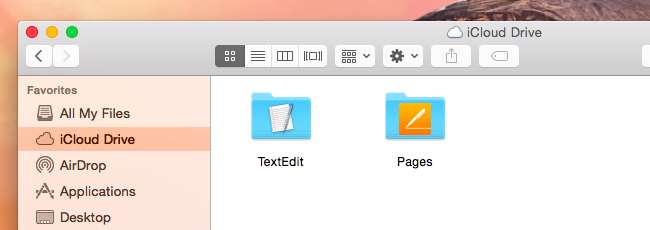
Biblioteka zdjęć iCloud
Apple iOS 8 dodał także funkcję o nazwie „Biblioteka zdjęć iCloud”, która przesyła wszystkie zdjęcia, a nawet zrzuty ekranu zrobione iPhonem na Twoje konto iCloud na serwerach Apple. Następnie możesz uzyskać dostęp do zdjęć na komputerze za pomocą aplikacji iPhoto na komputerze Mac lub funkcji biblioteki zdjęć iCloud wbudowanej w oprogramowanie iCloud dla systemu Windows. Umożliwia to przenoszenie zdjęć i zrzutów ekranu na komputer - lub po prostu przeglądanie ich stamtąd - bez wykonywania tradycyjnego importu aparatu lub przesyłania zdjęć z iPhone'a na komputer.
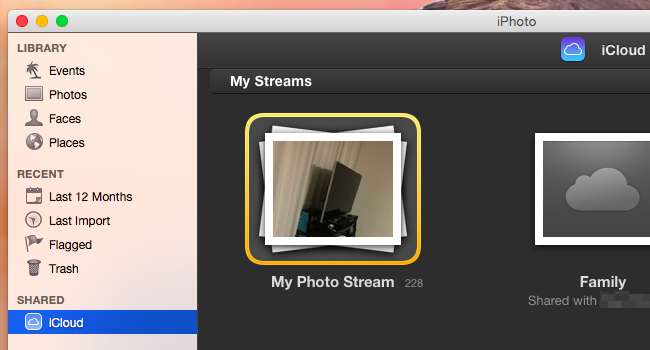
Aktualizacje oprogramowania iPhone'a
Wiele osób nadal wykonuje aktualizacje oprogramowania iPhone'a za pomocą iTunes, co często może być dobrym pomysłem - i wcześniej było obowiązkowe. Pobieranie i przeprowadzanie aktualizacji systemu operacyjnego iOS za pomocą iTunes wymaga znacznie mniej miejsca na telefonie, więc przydaje się, jeśli pamięć telefonu jest wypełniona treściami, a nie chcesz niczego usuwać. Jest to szczególnie przydatne, jeśli masz jeden z podstawowych iPhone'ów 16 GB, który po prostu nie ma wystarczającej ilości miejsca na nowoczesne aplikacje, multimedia i - tak - aktualizacje iOS.
Ale naprawdę nie musisz używać iTunes, jeśli nie chcesz. W kilku wersjach można było aktualizować oprogramowanie bezpośrednio na swoim iPhonie bez podłączania go do komputera. Po prostu przejdź do Ustawienia> Ogólne> Aktualizacja oprogramowania na swoim iPhonie.
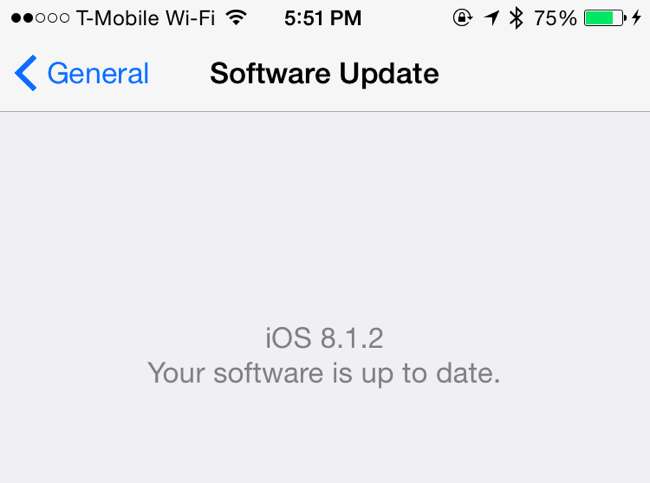
Ładowanie bezprzewodowe (lub stacja dokująca)
ZWIĄZANE Z: Jak działa ładowanie bezprzewodowe?
iPhone'y nie mają wbudowanej sprzęt do ładowania bezprzewodowego , ale można temu zaradzić, jeśli naprawdę chcesz ładować bezprzewodowo. Możesz kupić specjalne etui na iPhone'a z wbudowanym sprzętem do ładowania bezprzewodowego i umieścić je na swoim iPhonie. Po umieszczeniu iPhone'a na kompatybilnej ładowarce bezprzewodowej ładuje się bezprzewodowo - to proste! Jeśli interesuje Cię ładowanie bezprzewodowe, ale chcesz też używać iPhone'a, jest to jedyna opcja, aby korzystać z obu.
Lub jeszcze lepiej, rozważ po prostu dokowanie. Obecne technologie ładowania bezprzewodowego i tak wymagają odłożenia telefonu w dość konkretnym miejscu, więc równie dobrze możesz po prostu umieścić go w stacji dokującej. Nie będziesz musiał bawić się kablem, a ładowanie będzie szybsze - nie jest też wymagane żadne specjalne etui!

Słuchawki bezprzewodowe
Możesz także kupić słuchawki bezprzewodowe, aby ich kable nie zaplątały się w kieszeni lub torbie. Weź parę bezprzewodowych słuchawek Bluetooth i sparuj je z iPhonem, aby uzyskać bezprzewodowy dźwięk. Będziesz musiał je naładować, więc to jest niedogodność. Ale dzięki Niska energia Bluetooth i innych nowych technologii wydłuża się żywotność baterii. Na targach CES 2015 widzieliśmy wiele nowych wkładek dousznych Bluetooth - całkowicie bezprzewodowych wkładek dousznych, które, miejmy nadzieję, będą dostępne w sprzedaży w 2015 roku.

Spodziewaj się, że w przyszłości więcej rzeczy będzie domyślnie bezprzewodowych. Wszyscy dążą do tego celu - do diabła, Intel pokazał nawet laptopy, które ładowały się bezprzewodowo na targach CES 2015 i taka jest ich wizja laptopów w przyszłości. Telefon, który działa całkowicie bezprzewodowo, jest jeszcze łatwiejszy do ściągnięcia.
Źródło zdjęcia: Karlis Dambrans na Flickr , CalypsoCrystal na Flickr , Karl Baron na Flickr







